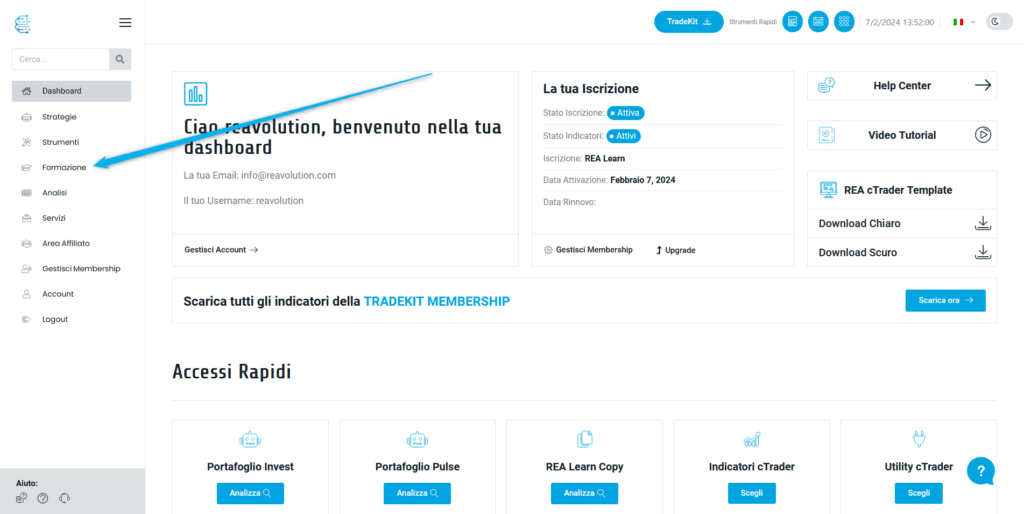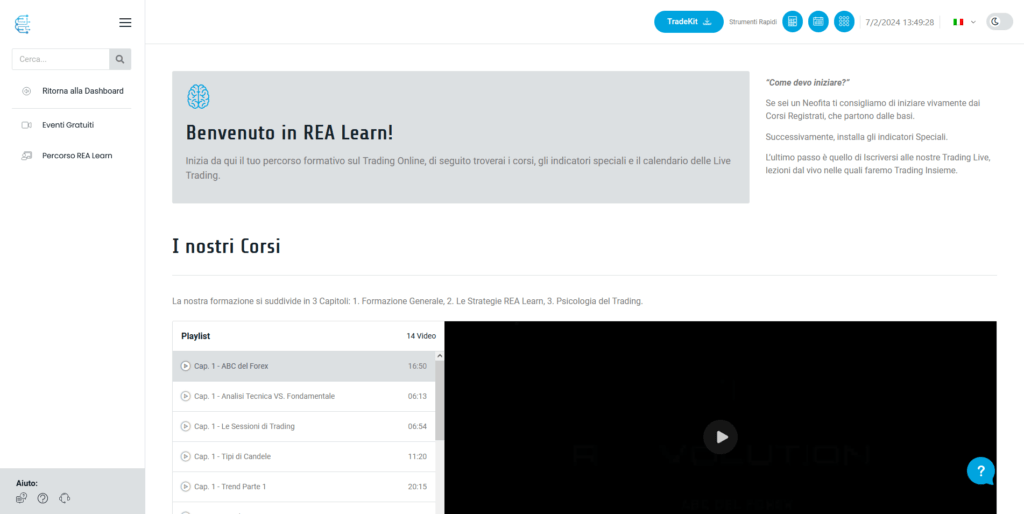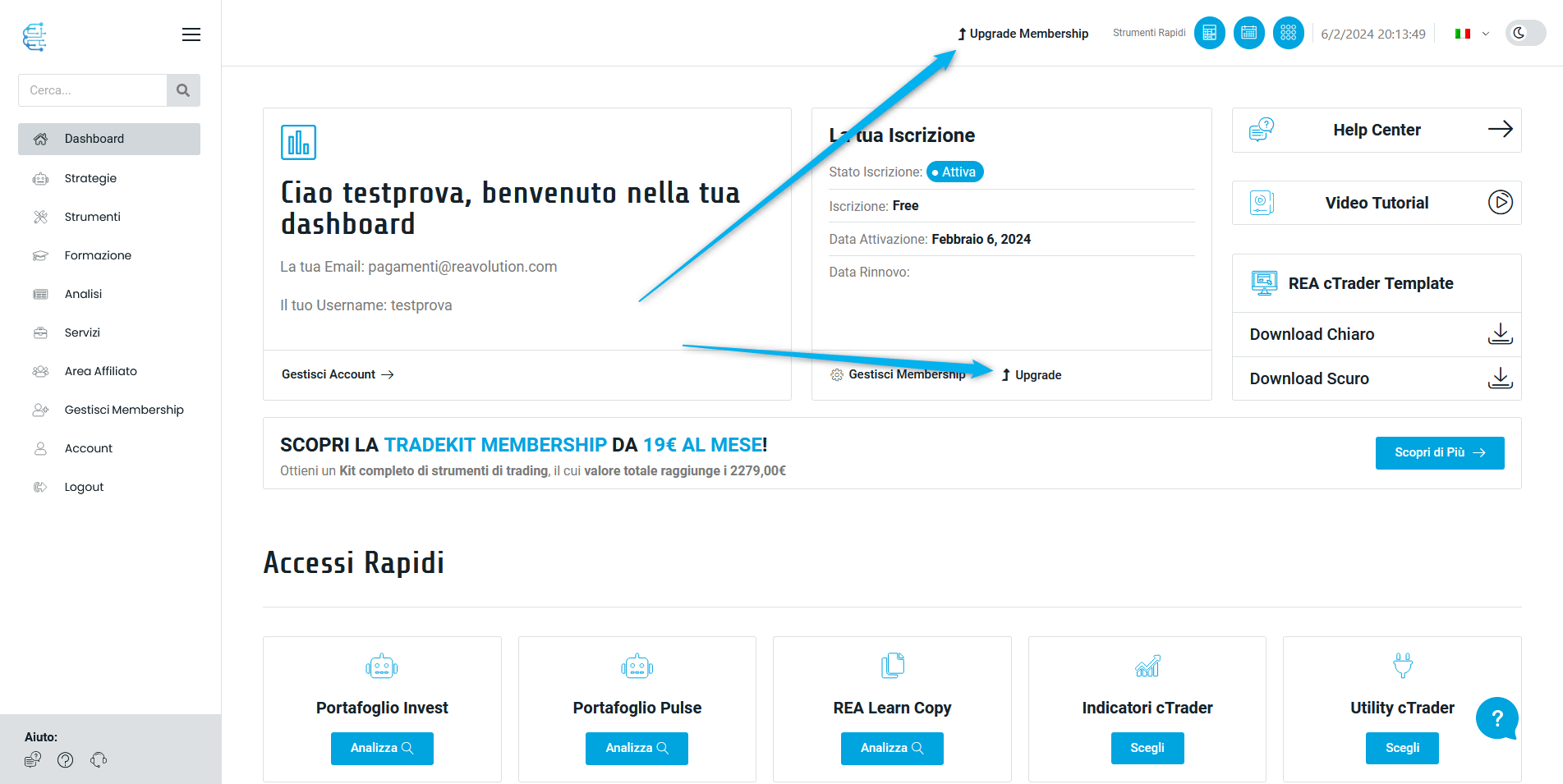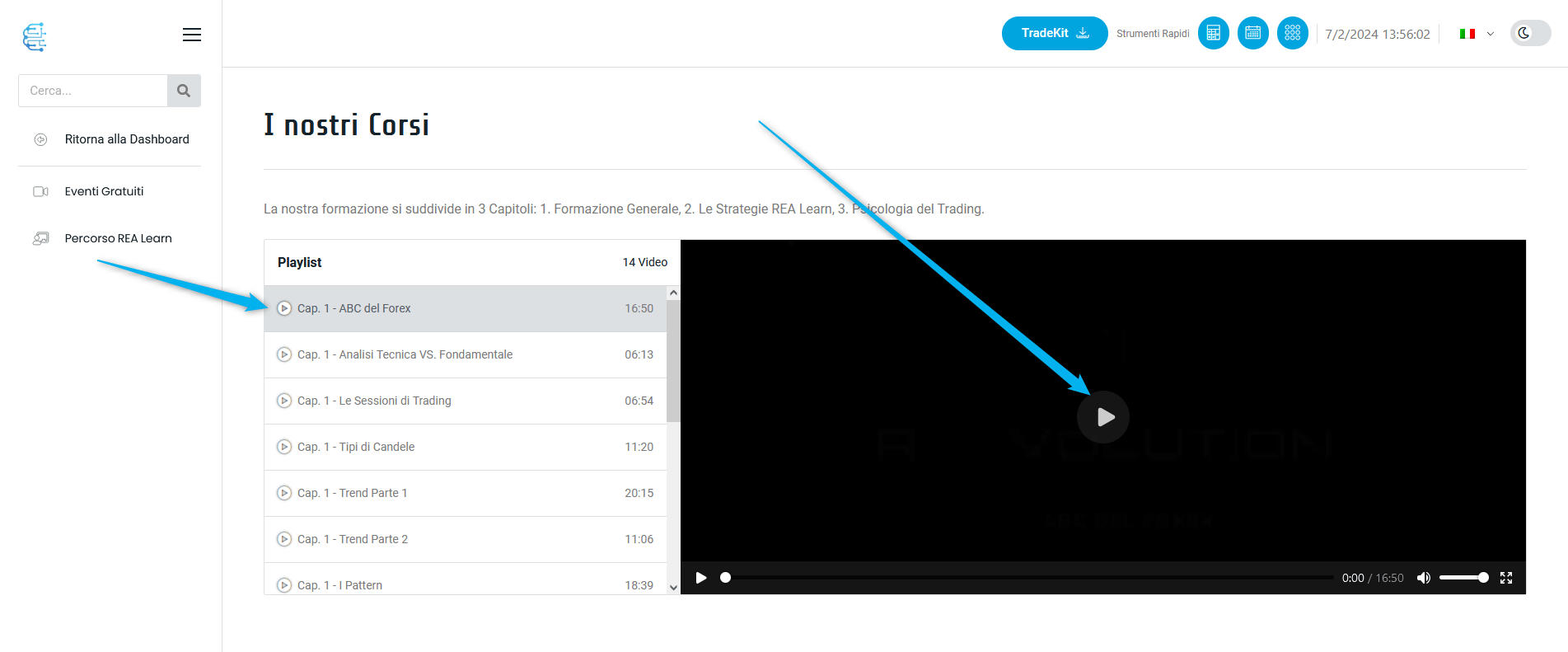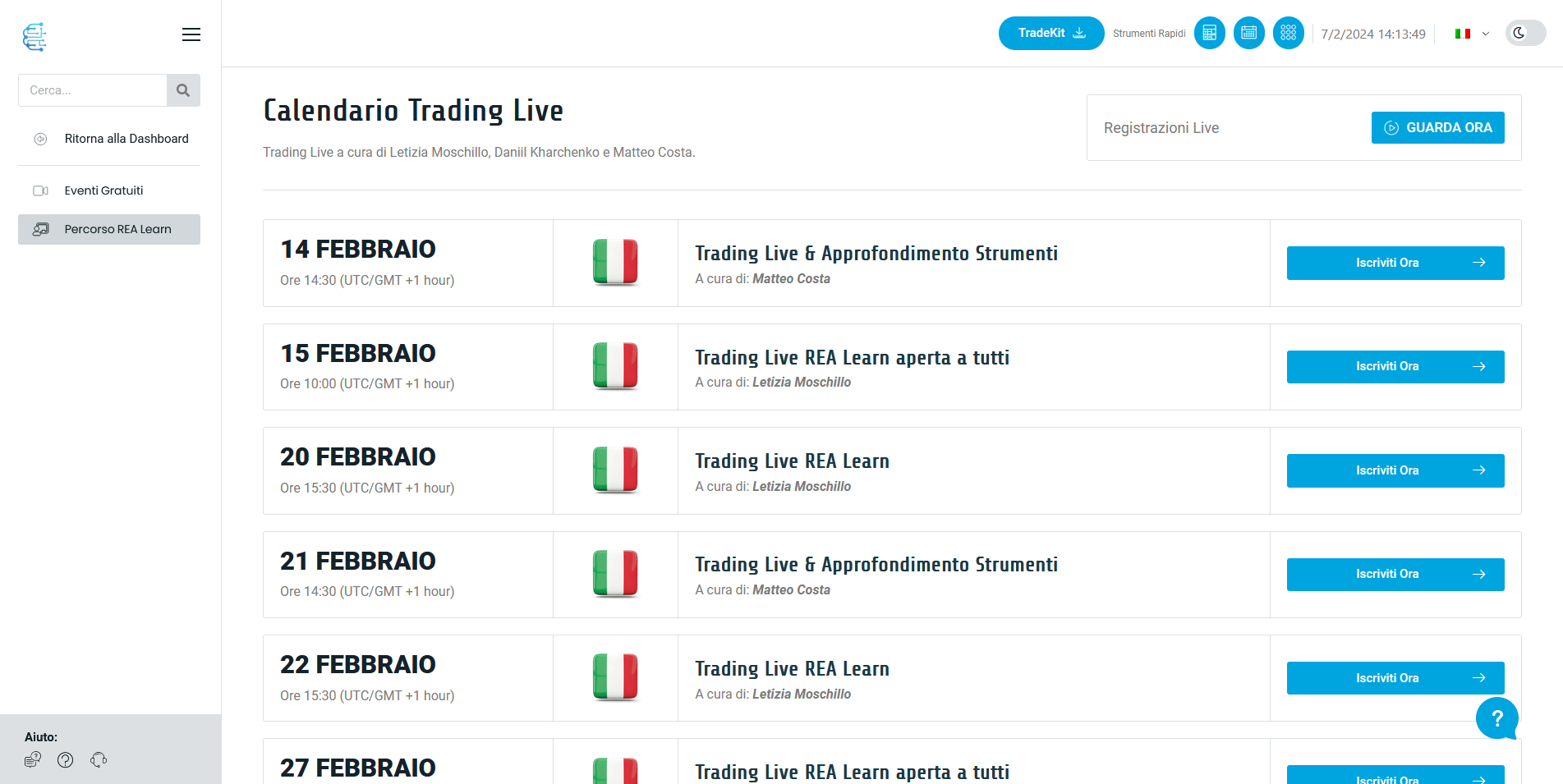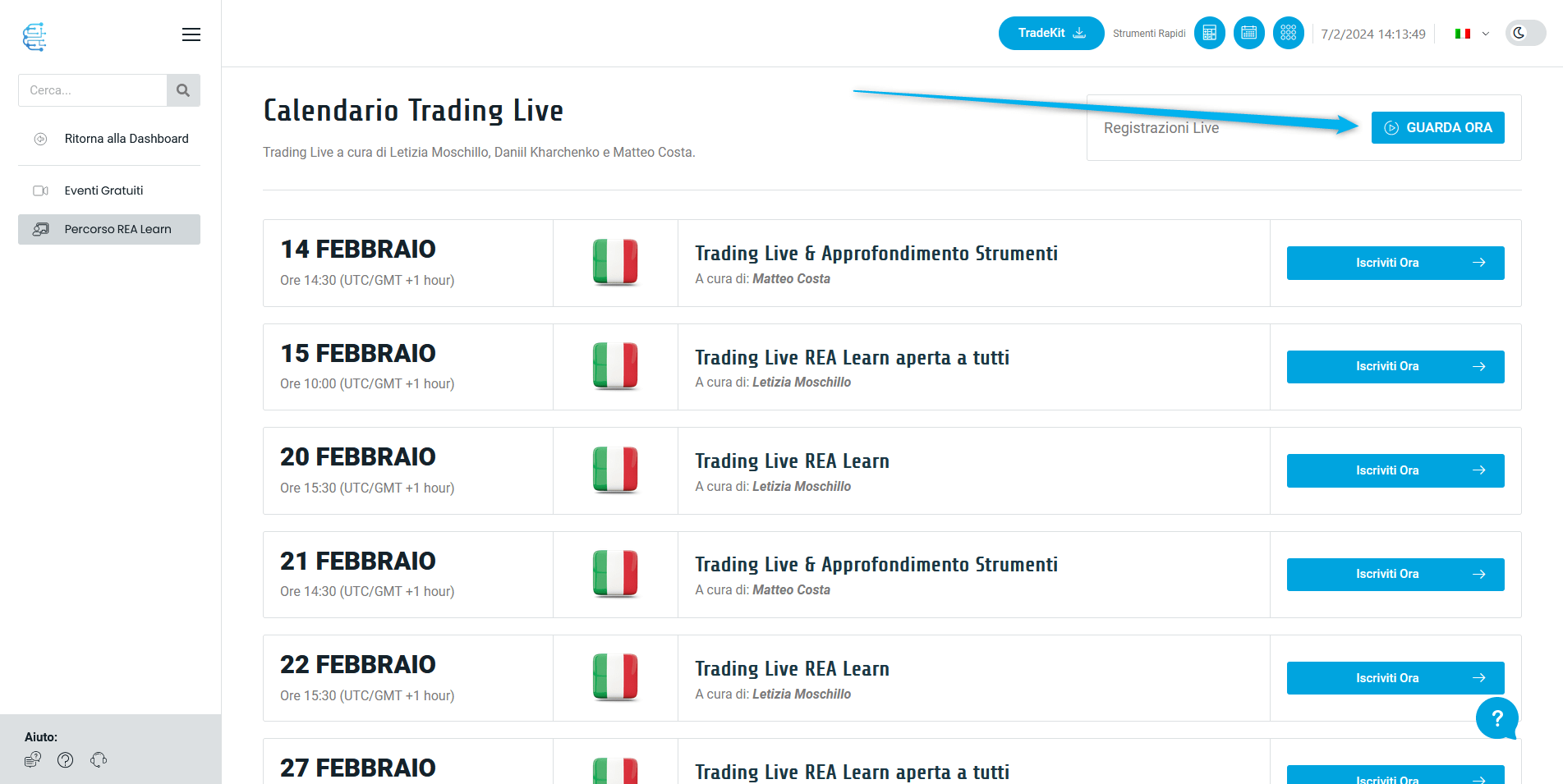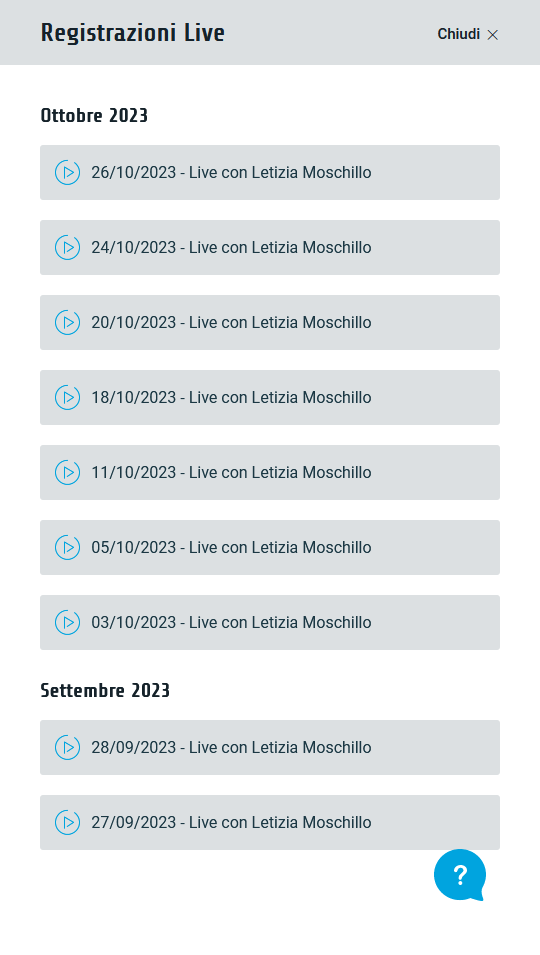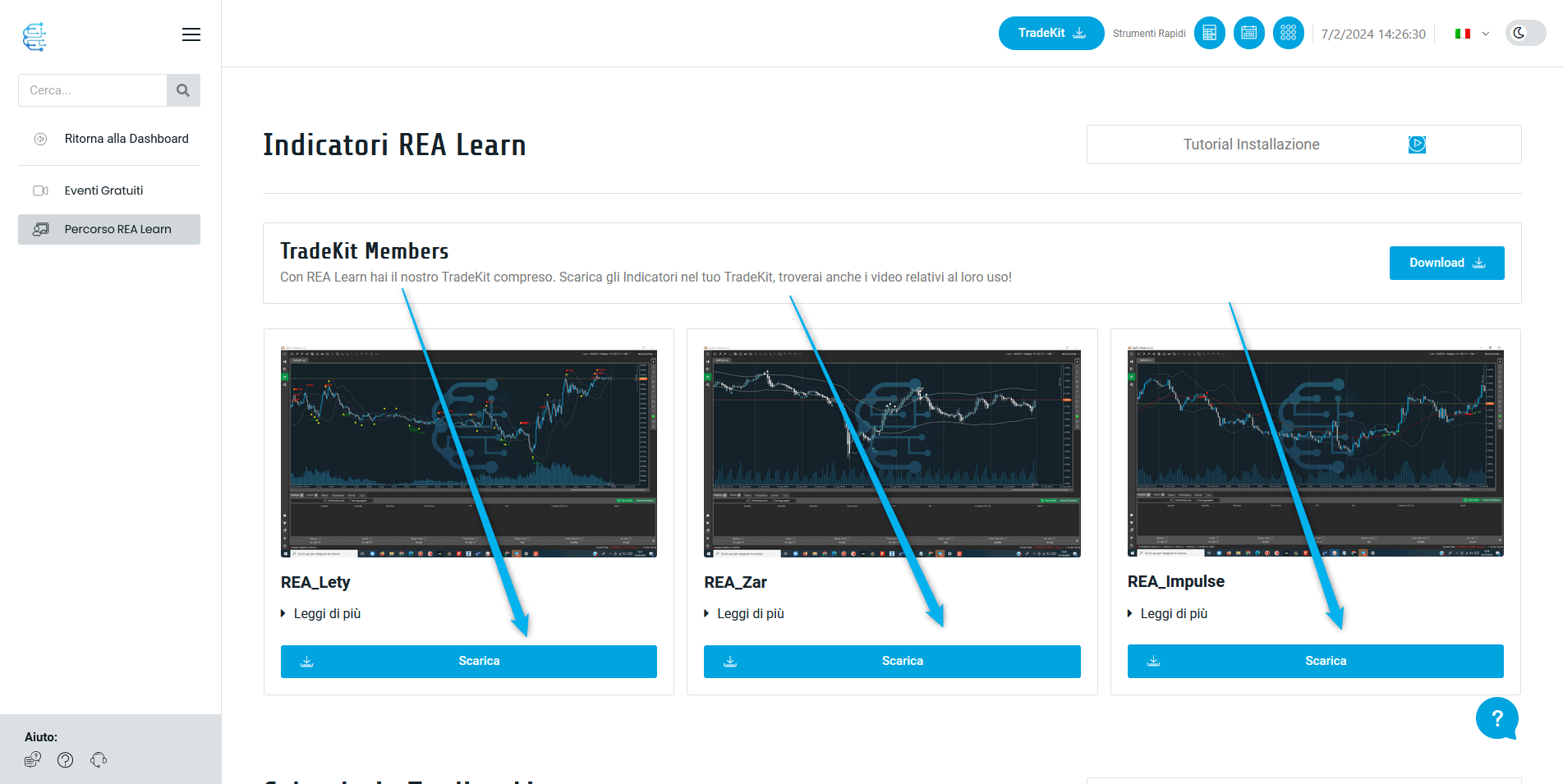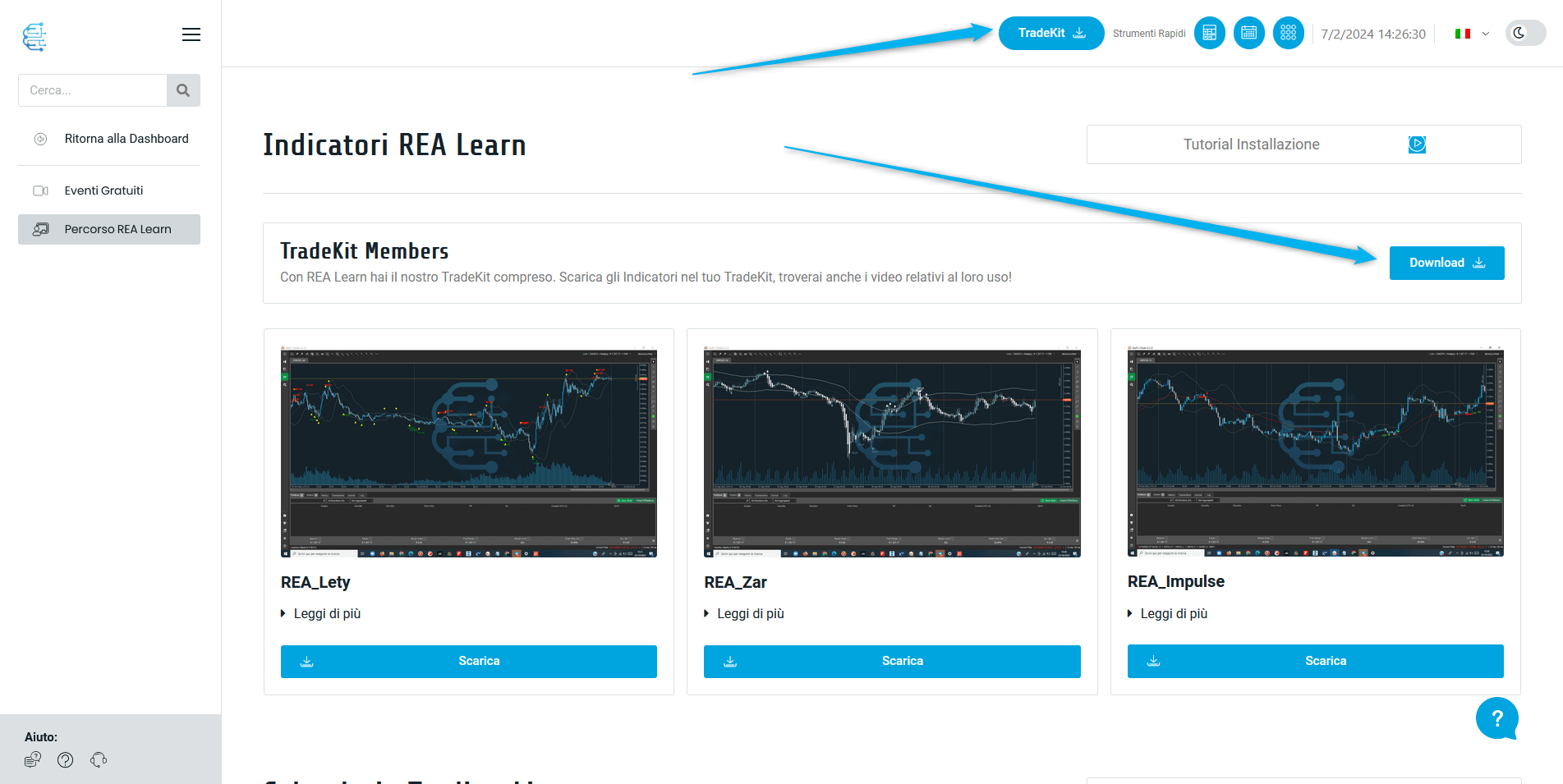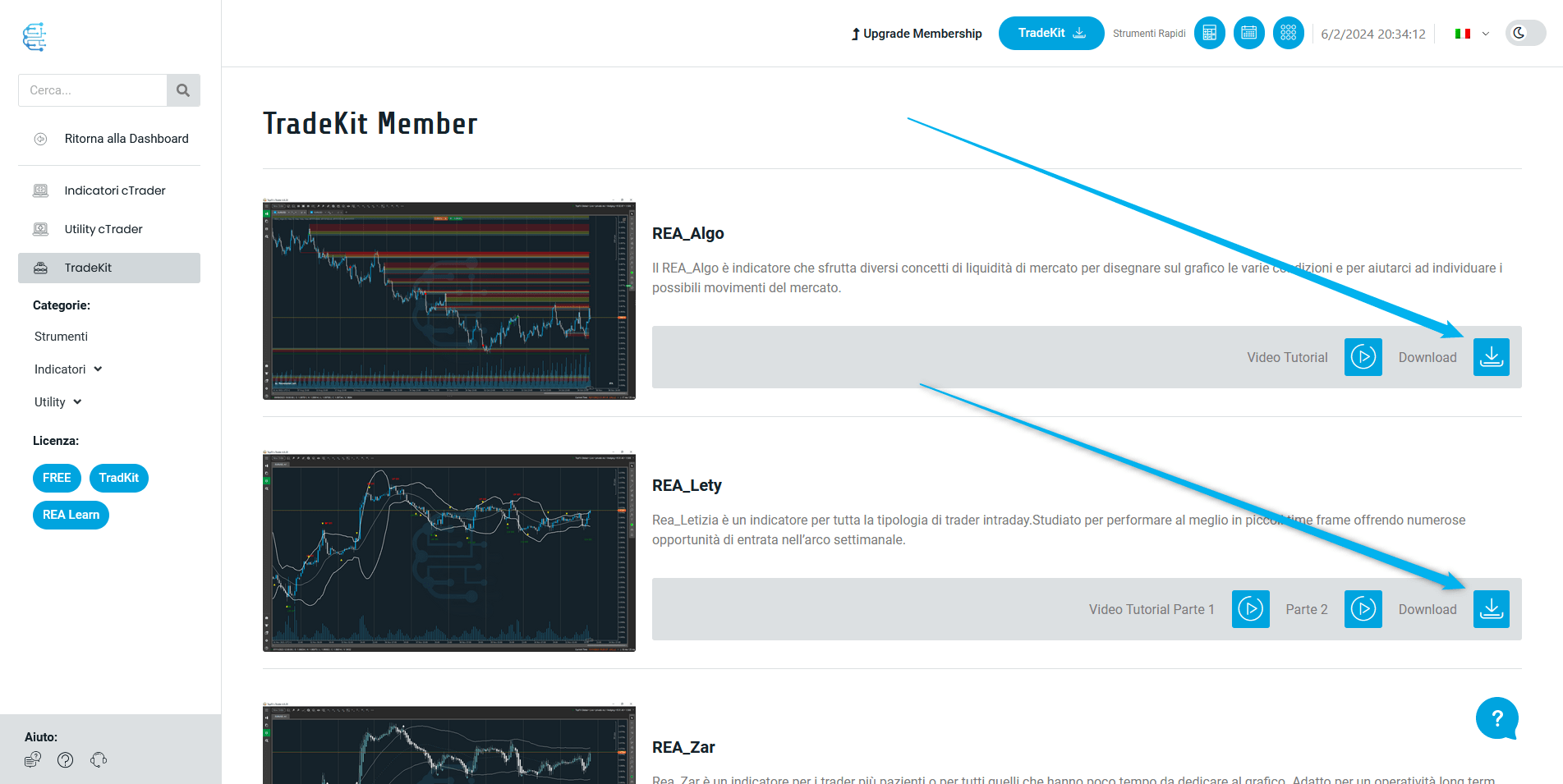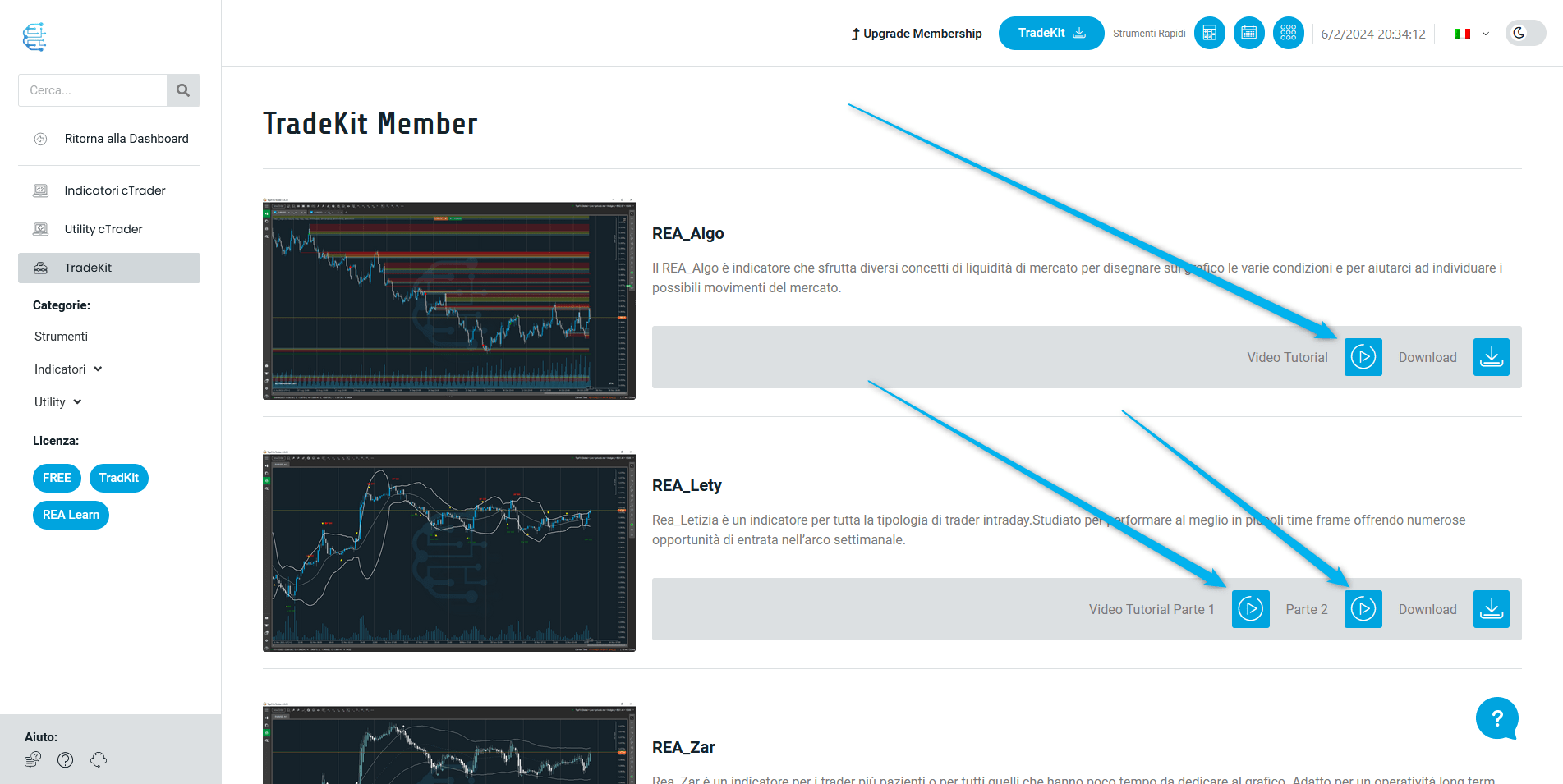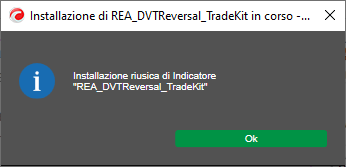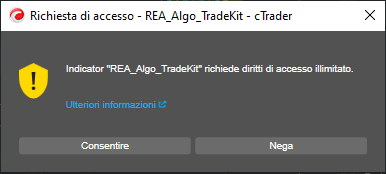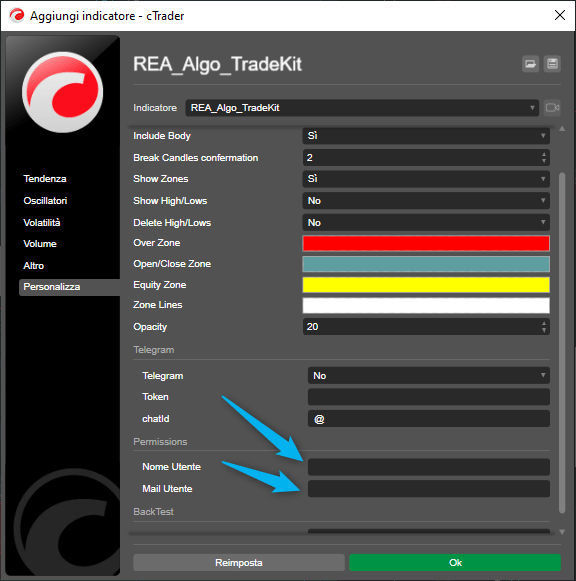➡️ Come cambiare membership da FREE a REA Learn
Per cambiare membership da FREE a REA Learn dovrai cliccare su uno dei pulsanti “Upgrade Membership”. (Come in foto)
➡️ Come visualizzare i corsi REA Learn
➡️ Come partecipare alle Trading Live
➡️ Come visualizzare le registrazioni delle trading live passate
Per visualizzare le Live passate dovrai cliccare sul pulsante “Guarda Ora” sopra al calendario. (Come in foto)
➡️ Come scaricare gli strumenti di REA Learn
Troverai nella pagina di REA Learn gli indicatori creati sulla base delle strategie dei nostri formatori , Letizia Moschillo e Daniil Kharchenko. Per scaricarli semplicemente clicca sui pulsanti “Scarica Ora”. (Come in foto)
Per scaricare tutti gli altri strumenti della TradeKit è semplicissimo, dovrai andare, per prima cosa, nella pagina della TradeKit. (Come in foto)
➡️ Visualizzare i video di spiegazione degli strumenti
➡️ Come installare gli indicatori sulla piattaforma cTrader
Una volta scaricato una o più utility, vedrai che sul tuo computer nei downloads troverai la o le cartelle zip con lo stesso nome dell’utility. (come in foto)
Fai doppio click sulla cartella per aprirla e all’interno troverai il file ALGO che sono i file che accetta cTrader.
Per installarlo nella cTrader semplicemente dovrai fare un doppio click sul file algo. (Come in foto)
Se installato correttamente riceverai il seguente messaggio dalla cTrader.
Quando lo inserirai la prima volta nel grafico ti comparirà questo messaggio (come in foto) qui dovrai cliccare sul pulsante “Consentire”.
In seguito si apriranno i parametri, qui dovrai compilare per forza i parametri del gruppo permissions per attivare lo strumento. Quindi compila i parametri in base a come vuoi visualizzare l’indicatore e poi compila i parametri permessi con i seguenti dati:
- Username utente del sito
- Email utente del sito
ATTENZIONE! Assicurati di inserire correttamente l’username, se hai inserito delle maiuscole nel tuo username inseriscilo con le apposite maiuscole. Se non lo ricordi nella tua dashboard potrai visualizzarlo e copiarlo.